Den enkleste måten å fikse uklare skrifttyper på i Windows 10
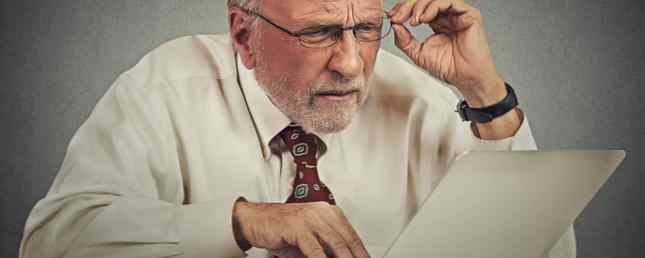
Hvis du har rotet deg med DPI-skaleringsalternativet 7 Flere problemer med Windows 8.1 som kan være fast 7 Flere problemer med Windows 8.1 som kan være fast Vil du bli kvitt Charms-linjen, gjenopprette biblioteker eller tapt administratorkontoen din? Mange ting kan gå galt i Windows 8.1! Slik løser du de mest irriterende problemene. Les mer på skjermen med høy oppløsning - i et forsøk på å gjøre det enklere å lese - da kan det noen ganger komme med en negativ bivirkning: uklare fonter. (Og dessverre er det bare ett av flere potensielle skriftproblemer i Windows 10 Kan ikke installere fonter på Windows 10? Løsningen er utenfor merkelig kan ikke installere fonter på Windows 10? Løsningen er utenfor merkelig Det er et merkelig, men vanlig problem når prøver å installere skrifter på Windows 10. Hvis du har skriftproblemer, kan denne løsningen være det du trenger. Les mer.)
Dette skjer på grunn av skaleringsmetoden som brukes av Microsoft i nyere versjoner av Windows. Mens teksten helt sikkert vil bli større, kan troskapet ofres for å rescale. Men ikke bekymre deg, fordi du kan fikse det og ta tilbake skarpheten til teksten uten å gjøre det lite og umulig å lese!
Bekymret at du må grave inn i systemregistret 5 Windows 10 Registry Tweaks for å forbedre og låse opp funksjoner 5 Windows 10 Registry Tweaks for å forbedre og låse opp funksjoner Registerredigering er den eneste måten å aktivere noen av Windows 10s skjulte funksjoner på. Her viser vi deg enkle tweaks som å aktivere det mørke temaet eller skjule mappene. Les mer for å løse problemet? Det er en måte å gjøre det på, men det er ikke en permanent eller enkel løsning. I stedet er det beste alternativet å laste ned XPExplorer's Windows 10 DPI Fix, og la det håndtere alt.

Alt du trenger å gjøre er å laste ned filen og kjøre .EXE. En liten boks åpnes, og i det vil du velge mellom Windows 10 standard DPI skalering og Windows 8.1 DPI skalering. Sistnevnte er den som vil fikse problemet uklart skrift.
Du kan også bruke rullegardinmenyen til å endre den faktiske skaleringen til arbeid med den størrelsen du trenger. Pass på at du starter datamaskinen på nytt for å se endringene.
Kjørte du til øyedoktoren for et nytt resept når du først oppdaget uklare fonter når du oppgraderte til Windows 10 En insider gjennomgang av Windows 10 Fall Update En insider gjennomgang av Windows 10 Fall Update Windows 10 Fall Update inneholder mange mindre forbedringer , noen funksjonaliseringsoppdateringer, og en rekke nye innstillinger. Vi viser deg hva du kan forvente og hvilke standardinnstillinger du kanskje vil justere. Les mer ? Del historien din i kommentarene!
Bilde Kreditt: PathDoc via ShutterStock
Utforsk mer om: Skrifter, Feilsøking, Windows 10.


